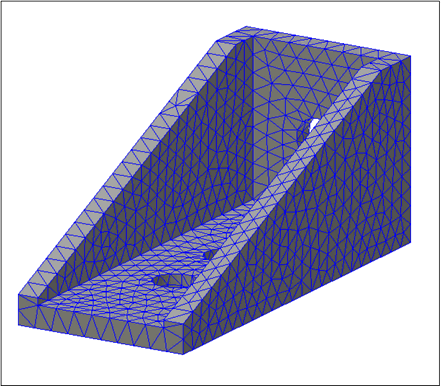Autodesk Inventor Nastran 可以存取材料資源庫。
- 展開「模型樹」,以右鍵按一下「材料」,然後選取「新建」。
- 在對話方塊中,按一下「選取材料」。
- 「材料資料庫」對話方塊將植入可用的資源庫。按一下「載入資料庫」。
- 瀏覽至 C:\Program Files\Autodesk\Inventor Nastran 2023\In-CAD\Materials,開啟 ADSK_materials.nasmat 檔案。
- 展開「鋼」樹,選取「16-25-6 不鏽鋼」,如下圖所示。
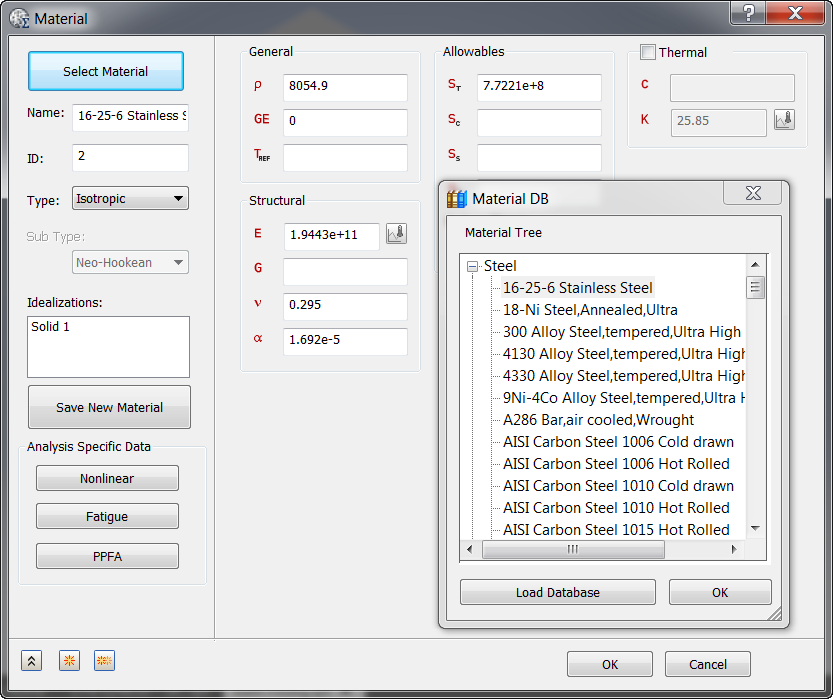
 如果您收到如下警告,請將其忽略。
如果您收到如下警告,請將其忽略。

這是因為在「容許值」區段中,如果您輸入 St 或 Sy,軟體會自動將失效理論分別移至「主應力」或「von Mises 應力」。
- 按一下「確定」以關閉「材料資料庫」對話方塊。
- 對應性質會載入至「材料」對話方塊中的適當欄位。
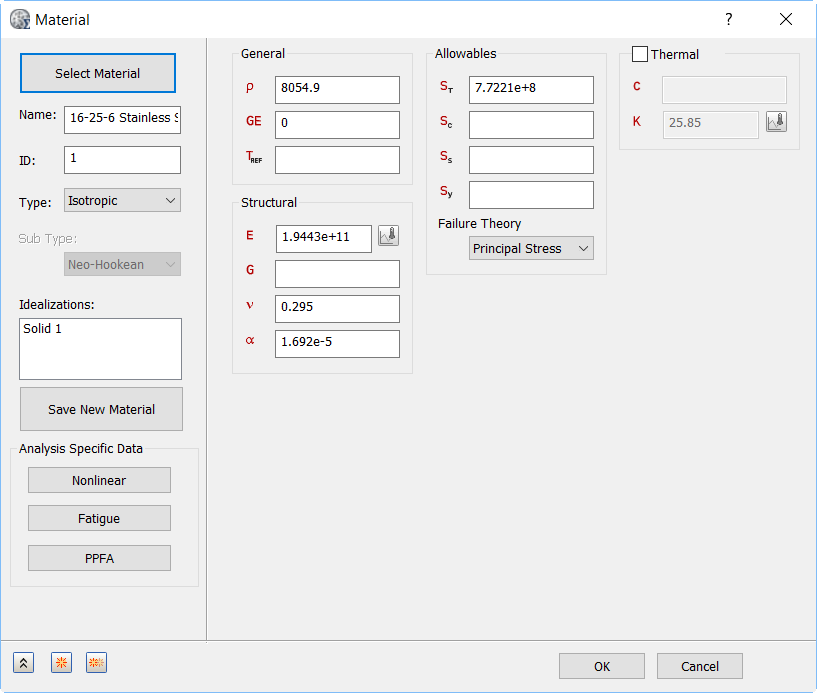
- 對「Sy」輸入 2.5e+008,然後將「失效理論」設定為「von Mises 應力」。
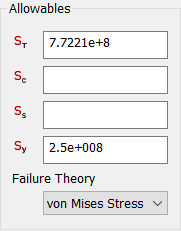
- 按一下「確定」。
- 「16-25-6 不鏽鋼」會加入至「材料」清單。
 注意事項:材料資源庫特徵:
注意事項:材料資源庫特徵:
- 在 Autodesk Inventor 的「載入材料資料」中,選取「選取材料」,這將會載入 Autodesk Inventor 資源庫。
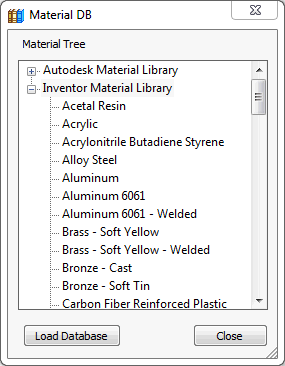
- Autodesk Inventor Nastran 可以透過按一下「載入資料庫」存取材料資源庫 (例如 Autodesk 材料和 Inventor 材料),並支援匯入任何與 SolidWorks 相容的材料資料庫 (SolidWorks materials.sldmat)。
- 您也可以使用可用的材料性質建立自訂材料,並按一下「儲存新材料」,將其儲存至自訂材料資源庫做為 materialname.xml 檔案。
- 稍後您可在需要時載入此資源庫,方法為選擇「XML 檔案」類型,並瀏覽至資源庫的位置。
- 一旦載入,它就會包含您儲存至該資源庫的所有材料。
- 在 Autodesk Inventor 的「載入材料資料」中,選取「選取材料」,這將會載入 Autodesk Inventor 資源庫。
- 在「模型」樹的「物理屬性」下,檢查在標準品類下是否有任何既有的定義,例如「實體」和「薄殼」。下面顯示的「實體 1」是既有的定義範例:
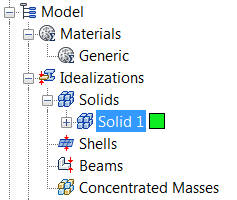
如果有任何既有的定義,請以右鍵按一下。執行此作業可確保您不會有多餘的材料顯示在零件網格中並參與分析。
- 在「模型」樹的「物理屬性」下,以右鍵按一下「實體」,然後選取「新建」。
- 在「物理屬性」對話方塊中,為「名稱」輸入
實體性質
,在「類型」下選取「實體元素」,並確保「材料」設定為「16-25-6 不銹鋼」。
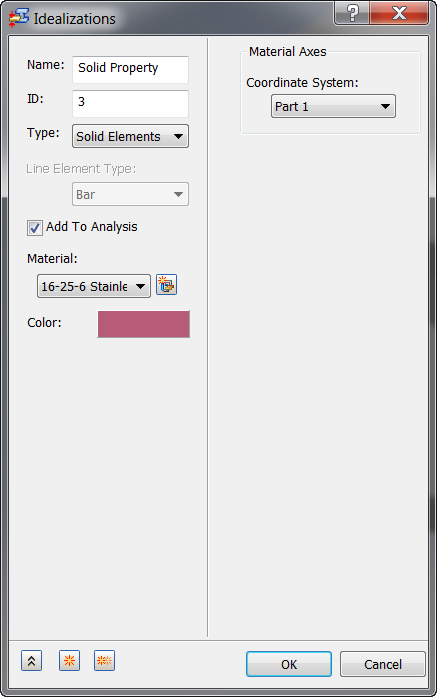
- 然後,按一下「確定」。「實體性質」就會加入「物理屬性」清單中。
樹狀檢視的外觀現在應該如下所示。
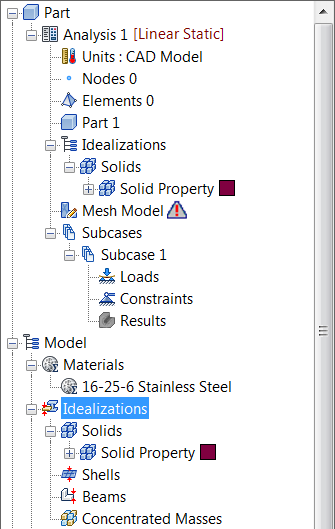
- 以右鍵按一下「網格模型」,然後選取「產生網格」。這會產生實體網格,其具有拋物線四面體元素以及根據物件標註的預設大小。
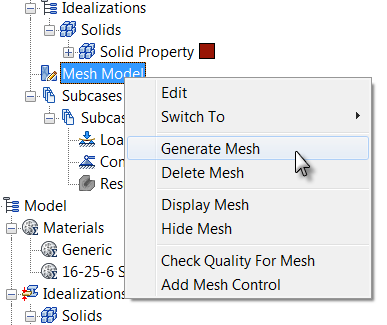
已建立網格的模型外觀應如下所示。(如果您看不到網格,在樹狀視窗中的任意位置按一下滑鼠右鍵,然後選取「預設設定」。移至「顯示選項」,然後選取「網格模型」旁邊的勾選方塊)。